Cara Mengaktifkan HDMI-CEC di TV Anda: Panduan Lengkap
Panduan Berguna Lainnya / / August 04, 2021
Iklan
Dalam panduan ini, kami akan menunjukkan kepada Anda langkah-langkah untuk mengaktifkan fitur HDMI-CEC di TV Anda. Saat ini, hampir setiap Smart TV (dan beberapa non-smart TV juga) yang memiliki port HDMI dilengkapi dengan fitur HDMI Consumer Electronics Control. Ini menyediakan platform praktis sehingga perangkat yang terhubung serta TV Anda dapat berkomunikasi secara efektif. Akibatnya, perangkat yang terhubung ke TV Anda melalui HDMI dapat melakukan beberapa tingkat kontrol atas yang terakhir.
Sejalan dengan itu, TV Anda juga dapat mengontrol beberapa fungsi dari perangkat yang terhubung. Secara keseluruhan, ini pada akhirnya menguntungkan pengguna akhir karena mereka harus mengerahkan upaya minimal untuk memastikan bahwa perangkat dan TV Anda berinteraksi secara efisien. Mari kita coba dan pahami dengan bantuan contoh, setelah itu langkah-langkah untuk mengaktifkan fitur HDMI-CEC di TV Anda akan dibahas.

Daftar Isi
- 1 Apa kegunaan fitur HDMI-CEC
-
2 Cara Mengaktifkan HDMI-CEC di TV Anda
- 2.1 Aktifkan HDMI-CEC (Anynet +) Di Samsung TV
- 2.2 Aktifkan HDMI-CEC (Simplink) di LG TV
- 2.3 Aktifkan HDMI-CEC (Bravia Sync) di TV Sony
- 2.4 Aktifkan HDMI-CEC di Mi TV
- 2.5 Aktifkan HDMI-CEC di Fire TV Stick
- 2.6 Di TLC TV
- 2.7 Di Vizio TV
- 2.8 Aktifkan HDMI-CEC (EasyLink) di TV Philips
- 2.9 Aktifkan HDMI-CEC (Viera Link) di TV Panasonic
- 2.10 Aktifkan HDMI-CEC (Aquos Link) di Sharp TV
- 2.11 Di Roku TV
- 2.12 Aktifkan HDMI-CEC (Regza Link) di TV Toshiba
- 2.13 TV Generik
Apa kegunaan fitur HDMI-CEC
Misalkan Anda memiliki Chromecast yang tersambung ke TV, tetapi belum aktif (misalnya Anda menonton TV melalui jaringan kabel). Sekarang jika Anda mengambil perangkat Android Anda dan mulai mentransmisikan video dari smartphone ke Chromecast, maka yang terakhir akan menggunakan HDMI-CEC dan memerintahkan TV untuk beralih ke Masukan Chromecast. Ini menyelamatkan Anda dari upaya beralih secara manual ke port HDMI melalui Remote TV.
Iklan
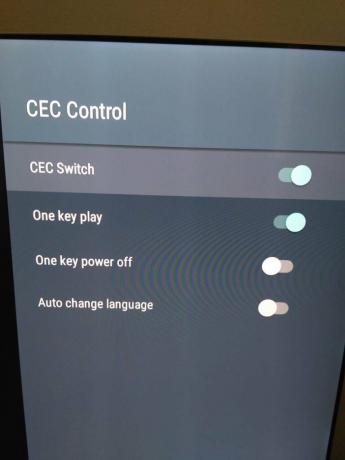
Penggunaan praktis lainnya dari teknologi HDMI-CEC ini adalah segera setelah Anda menyambungkan perangkat ini ke port HDMI TV, mereka secara otomatis mengambil namanya. Jadi itulah alasan mengapa Anda melihat nama Chromecast dan bukan nama port tempat mereka terhubung (seperti HDMI 3, dll). Karena itu, sekarang mari kita alihkan perhatian untuk mengaktifkan HDMI-CEC ini di TV Anda.
Cara Mengaktifkan HDMI-CEC di TV Anda
Setiap produsen TV memiliki langkah berbeda untuk mengaktifkan HDMI-CEC. Meskipun ini sesuai dengan garis yang diharapkan, yang membuat masalah ini rumit adalah kenyataan bahwa mereka semua suka memberi nama mereka sendiri untuk fitur ini. Misalnya, LG suka menyebutnya SimpLink atau SIMPLINK, Samsung menamakannya Anynet + sedangkan Sony menamakannya BRAVIA Sync. Kami telah berhasil mengumpulkan daftar sebagian besar produsen TV terkenal dan cara mereka memanggil HDMI-CEC di TV mereka:
- AOC: E-link
- Emerson: Fun-Link
- Hitachi: HDMI-CEC
- Lambang: INlink
- LG: SimpLink
- Mitsubishi: NetCommand untuk HDMI / Realink untuk HDMI
- Onkyo: RIHD (Remote Interactive melalui HDMI)
- Panasonic: VIERA Link, Kontrol HDAVI, EZ-Sync
- Philips: EasyLink
- Pelopor: Kuro Link
- Roku: Putar 1-Sentuh
- Runco: RuncoLink
- Samsung: Anynet + Sony: BRAVIA Link / BRAVIA Sync / Control untuk HDMI
- Thomson: T-Link
- Toshiba: Tautan CE-Link / Regza
Sekarang setelah Anda mengetahui namanya, mari kita lihat langkah-langkah untuk mengaktifkan HDMI-CEC di TV ini.
Aktifkan HDMI-CEC (Anynet +) Di Samsung TV
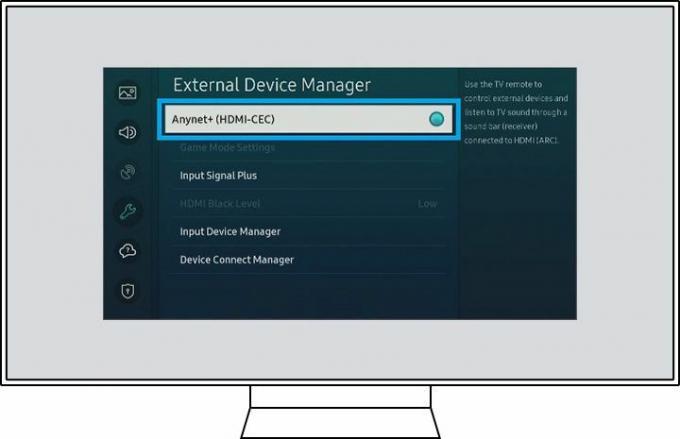
Jika Anda memiliki TV dari Konglomerat Korea Selatan, tekan tombol Beranda di remote TV Anda dan buka Pengaturan> Umum. Sekarang buka bagian External Device Manager dan aktifkan opsi Anynet + (HDMI-CEC).
Iklan
Aktifkan HDMI-CEC (Simplink) di LG TV
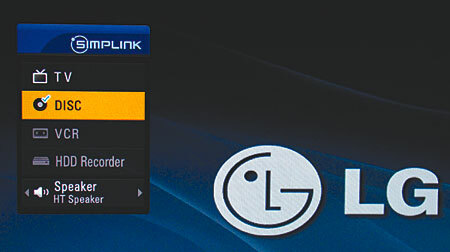
Untuk LG TV, Anda perlu menekan tombol Home di remote dan pergi ke Settings. Kemudian menuju ke General> Simplink. Sekarang, aktifkan fitur "Active the Simplink" dan Auto Power Sync.
Aktifkan HDMI-CEC (Bravia Sync) di TV Sony
Untuk TV Sony yang menjalankan OS Android TV: Tekan tombol Rumah di remote TV Anda dan buka bagian Input Eksternal. Arahkan ke Pengaturan HDMI> Kontrol untuk HDMI dan aktifkan opsi Bravia Sync.
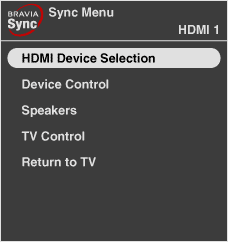
Iklan
Jika Anda memiliki TV Sony non-pintar, tekan tombol Rumah di remote Anda dan buka Pengaturan. Lalu buka Pengaturan Sistem> Pengaturan> Pengaturan Bravia Sync dan aktifkan Pilihan Perangkat HDMI.
Aktifkan HDMI-CEC di Mi TV
Jika Anda memiliki TV Android seperti Mi TV Stick, buka Pengaturan> Preferensi Perangkat> HDMI CEC> Kontrol CEC dan aktifkan opsi Sakelar CEC.
Aktifkan HDMI-CEC di Fire TV Stick
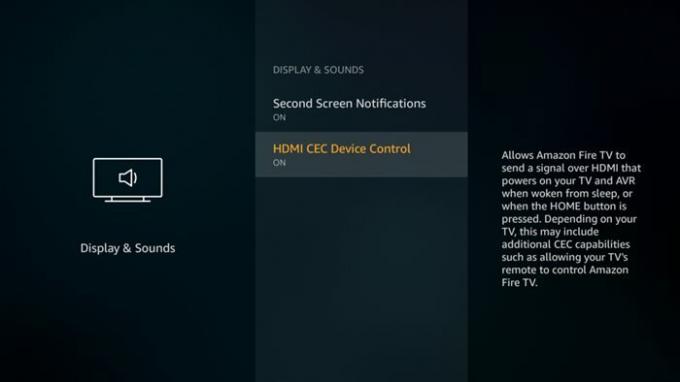
Jika Anda memiliki penawaran dari Amazon dalam bentuk Tongkat Api TV, buka Pengaturan> Tampilan dan Suara dan aktifkan opsi Kontrol Perangkat HDMI CEC.
Di TLC TV
Mengaktifkan HDMI-CEC di TLC TV cukup mudah. Tekan tombol Rumah di remote Anda dan buka Pengaturan> Sistem> Input> CEC dan pilih Aktifkan. Itu dia.
Di Vizio TV
Setelah menekan tombol Menu pada remote Anda, buka Sistem> CEC dan pilih Aktifkan. Ini ternyata cukup mudah, bukan?
Aktifkan HDMI-CEC (EasyLink) di TV Philips
Untuk menggunakan HDMI-CEC pada TV Philips Anda, buka menu Pengaturan dengan menekan tombol Rumah. Lalu pergi ke Pengaturan TV> Instalasi> Preferensi> EasyLink. Setelah Anda sampai di sana, aktifkan ketiga opsi ini: Master EasyLink, Auto TV, dan RC Key Forwarding.
Aktifkan HDMI-CEC (Viera Link) di TV Panasonic

Untuk TV Panasonic, cukup buka Pengaturan> Kontrol HDMI> Aktifkan CEC. Semudah yang didapat.
Aktifkan HDMI-CEC (Aquos Link) di Sharp TV
Sharp telah merampingkan seluruh proses. Cukup buka Opsi Sistem> Pengaturan Tautan Aquos dan aktifkan opsi Kontrol Tautan Aquos.
Di Roku TV
Setelah menekan tombol Rumah, buka Pengaturan> Sistem> Kontrol perangkat lain (CEC). Setelah Anda mencapai menu ini, aktifkan kontrol audio Sistem dan opsi putar 1-sentuhan.
Aktifkan HDMI-CEC (Regza Link) di TV Toshiba
Jika Anda berencana untuk mengaktifkan opsi ini di TV Toshiba Anda, tekan tombol Menu di remote Anda. Setelah ini, buka Opsi, gulir ke Pengaturan Kontrol HDMI CEC dan aktifkan sakelar Kontrol HDMI CEC. Setelah selesai, Anda juga harus mengaktifkan tiga opsi lain: "Daya Otomatis TV", "Siaga Otomatis", dan "Kontrol Amplifier".
TV Generik
Jika produsen TV Anda tidak disebutkan dalam daftar ini, Anda harus mengambil pendekatan umum. Untuk memulainya, tekan tombol Home atau Settings di Remote Anda. Kemudian cari opsi "HDMI", "CEC", atau "HDMI-CEC" dan aktifkan.
Jadi dengan ini, kami menyimpulkan panduan tentang langkah-langkah untuk mengaktifkan HDMI-CEC di TV Anda. Kami telah mencoba memasukkan sebagian besar merek TV ke dalam daftar ini. Karena itu, jika Anda memiliki pertanyaan tentang instruksi yang disebutkan di atas, beri tahu kami di bagian komentar di bawah. Pembulatan, ini beberapa Tip dan Trik iPhone, Tip dan trik PC, dan Kiat dan Trik Android yang harus Anda periksa juga.



